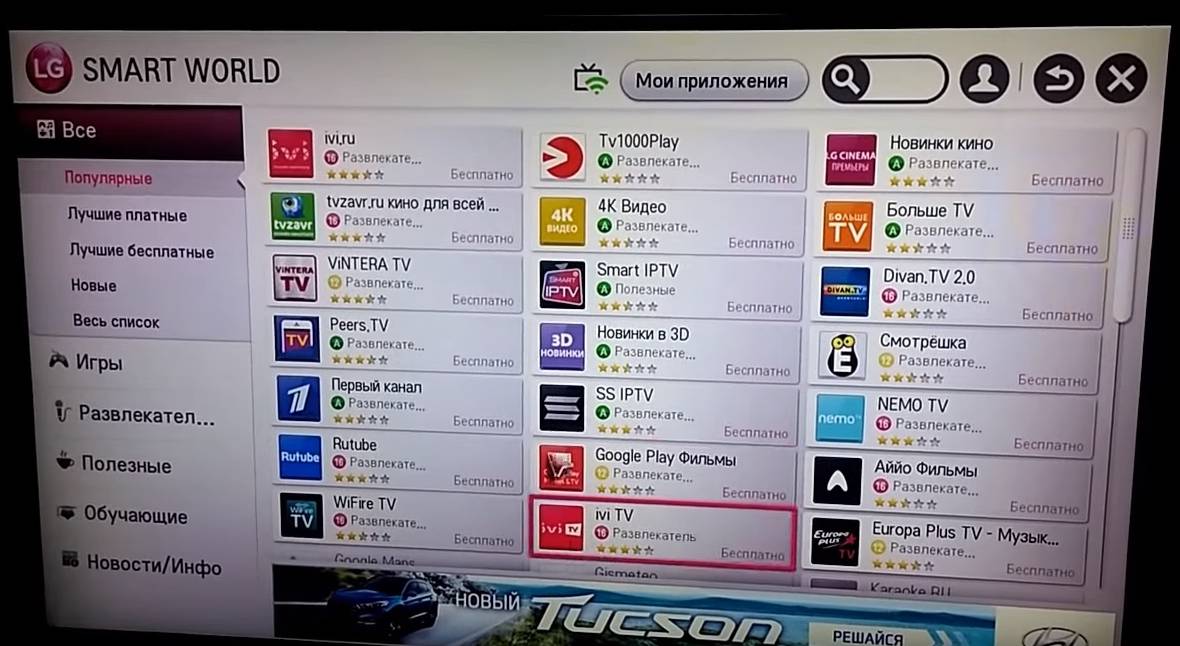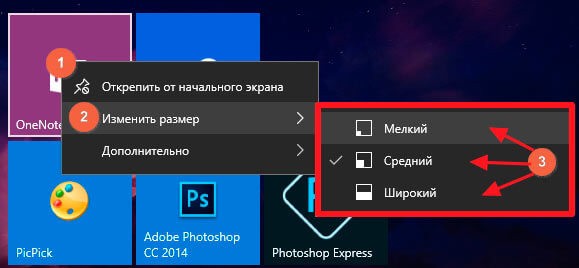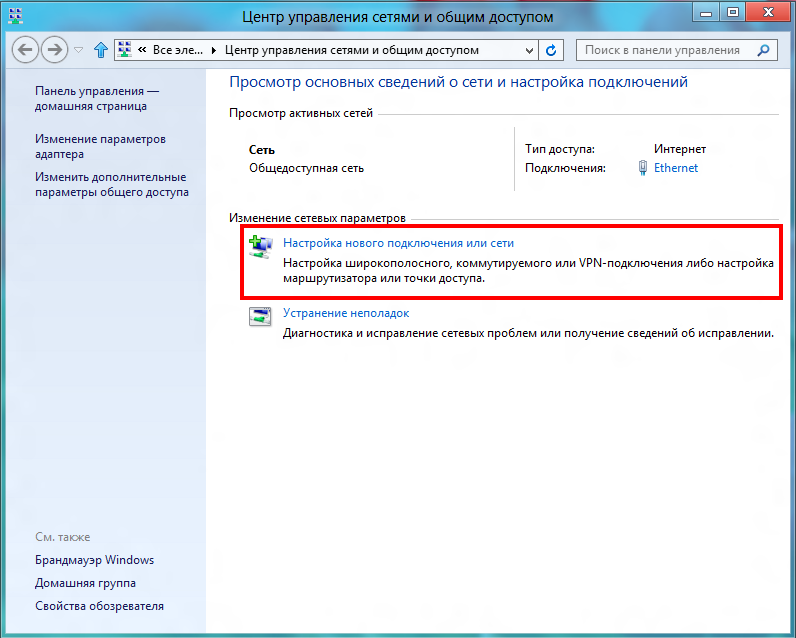Реализация
А теперь встаём следующая проблема – как это организовать. Представьте себе, что в сети у провайдера очень много узлов, коммутаторов, маршутизаторов, серверов и есть центральный сервер того же IPTV. Задача сервера отправить трафик таким образом, чтобы он максимально быстро через минимальное количество узлов дошёл до пользователя.
При этом нужно это сделать так, чтобы не образовалось кольцо – когда трафик начинает ходить по кругу и бесконечно. Поэтому путь пакетов будет выглядеть как дерево, да и топология будет использоваться подобная. То есть выходя пакет от сервера он подходит к одному из узлов. Дальше узел должен определить куда дальше отправлять пакет.
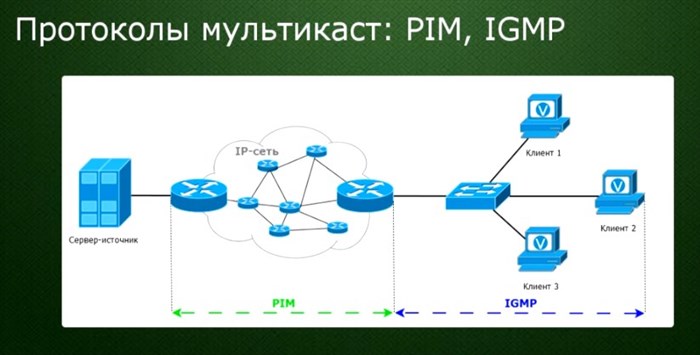
Проще говоря, сервер транслирует только один сигнал каждого телевизионного канала. И пользователи получают только сигнал того канала, который запросили. Одновременно один сигнал могут получать и несколько приёмников. Именно для этого и нужен протокол IGMP.
Настройка IPTV на роутере Xiaomi
Сегодня мы поговорим о том, как происходит настройка IPTV на Xiaomi Mi WiFi Router 3. Модель роутера выбрана не случайно – она достаточно популярна и востребована среди покупателей. При этом устройство обладает достаточно неплохими функциональными характеристиками, среди которых можно назвать и возможность подключения интернет-телевидения. Единственный нюанс: придется поменять прошивку, т.к. фирменная не подходит для этой цели (не поддерживает мультиcast).
Пару слов о том, что такое IPTV и кому оно понадобится (вдруг не знаете?!). Четко за Гуглом повторять не будем, лишь отметим, что формат Internet Protocol Television в переводе означает протокол интернет-телевидения, а еще проще — цифровое интерактивное телевидение, которое можно смотреть через Интернет прямо с ноутбука ∕ компьютера ∕ смартфона ∕ планшета. Преимущества технологии очевидны, потому на них останавливаться не будем – и так все ясно!
- Заходим в настройки маршрутизатора (в строке браузера вводим IP-адрес 192.168.31.1 или miwifi.com. Вводим логин и пароль, кликаем “Далее”).
- Заходим в раздел “WAN”, ищем пункт “Изоляция портов”. В строке “Порт IPTV STB” (WAN-мост) выставляем LAN 4. Нажимаем кнопку «Применить».
- Там же, в веб-интерфейсе идем в раздел “LAN” — вкладка “IPTV”. Активируем опции цифрового ТВ «Включить Multicast маршрутизацию» и «Включить IGMP Snooping».
- Теперь следуем установить некоторые ограничительные параметры (чтобы поберечь трафик) – переходим в подраздел «Прокси серверы IPTV». В пункте «UDP multicast» прописываем порт 000. Применяем изменения. Настройки выполнены!
Надеемся, у вас все вышло, и вы сможете наслаждаться интерактивным телевидением, когда этого захотите.
Подключение к Интернету
Так как все приставки подобного типа имеют выход в интернет по сети Wi-Fi, в соответствующем разделе ищем название своей сети и вводим пароль.
Второй вариант подключения происходит с помощью шнура, и выбирается соответствующий раздел настроек – Ethernet. При таком типе кабель идет от роутера, и подключение к сети произойдет после установки галочки в значение “Включено“.

Некоторые провайдеры требуют, чтобы их уведомляли о подключении новых устройств к проводной сети. Если ваш поставщик интернета относится к их числу, необходимо сделать такой звонок. В зависимости от провайдера, может понадобиться более тонкая настройка, и пользователю придется ввести IP-адрес самостоятельно. Адрес вашего пк подходит и для приставки.
Если интернет подключается по проводу без роутера, то это неудобно, т.к. постоянно придется производить переподключение между приставкой и компьютером.
Качество просмотра напрямую зависит от скорости передачи данных. Просмотр потокового телевидения требует высокой скорости интернета. Она должна быть не меньше 10-15 Гб. В противном случае изображение будет периодически подвисать и тормозить. От кабеля для подключения Ethernet тоже много чего зависит.
Такие провода разделяются на категории, и каждый вид имеет свои ограничения по скорости. Поэтому перед подключением android-установки таким способом желательно посоветоваться со специалистами и выбрать оптимальный вариант. Чаще всего для подключения приставки предлагают приобрести кабель 6 категории, он подходит для работы со скоростью 1000 Мбит/с.
Настройка роутера для IPTV
Если модем есть, а маршрутизатор перепрошит, остается только настроить работу с IPTV. Все действия представлены в виде пошаговой инструкции.
- Открываем браузер на компьютере, подключенном с помощью кабеля к роутеру.
- Вводим адрес панели управления (192.168.31.1 или miwifi.com) и указываем логи с паролем.
- Идем на вкладку «WAN» и внизу страницы нажимаем на опцию «Изоляция портов».
- Возле элемента «Порт IPTV STB» устанавливаем номер разъема для подключения приставки и сохраняем изменения.
- Открываем страницу «LAN» и выбираем пункт «IPTV».
- Активируем опции «Включить Multicast маршрутизацию» и «Включить IGMP Snooping».
- Переходим на вкладку «Прокси серверы IPTV» и задаем значение для «UDP multicast» – 000.
- Подключаем приставку, скачиваем плейлист и загружаем его.
- Сохраняем корректировки.
По умолчанию роутеры Xiaomi не позволяет легко настроить просмотр IPTV-телеканалов от операторов. Однако, с помощью прошивки для разработчиков сделать это все же возможно. Единственное неудобство – необходимость перепрошивки маршрутизатора.
Источник
IPTV для Андроид без подключения услуги у провайдера
Не все пользователи согласны платить за просмотр телевидения поставщику услуг. В этом случае можно воспользоваться плейлистами с бесплатными телеканалами. Провайдерам очень выгодно предоставление услуг IPTV, поэтому они постоянно перекрывают возможности бесплатного варианта. Несмотря на это, возможность воспользоваться бесплатным плейлистом с популярными каналами существует. Для этого следует действовать по схожему сценарию с вариантом получения IPTV, предоставляемого провайдером.
- В поисковике вводится фраза «IPTV плейлист». Система примет этот запрос как поиск бесплатных приложений, и на верхних строках появятся самые популярные из них.
- Нужно сделать выбор подходящего варианта, потом скачать файл или скопировать ссылку плейлиста.
- На устройстве необходимо открыть приложение IPTV, указать путь к файлу или ввести URL-адрес. Для данного плейлиста может быть придумано наименование. Появятся телеканалы, доступные к просмотру.
Продвинутые пользователи могут воспользоваться другими возможностями, чтобы смотреть телеканалы. Это можно сделать без использования MX Player, найдя в параметрах приложения пункт «Проигрыватель видео» или воспользовавшись предоставленным выбором системы.
Также можно воспользоваться своим плейлистом. Для этого существует два варианта:
- На флеш-накопителе создаётся папка, туда помещается перечень телеканалов в формате m3u и создаётся пустой файл, именуемый «.nomedia», чтобы Андроид не удалял файл после отключения от ПК. В приложении следует нажимать «Выбрать файл» вместо «Добавить URL», чтобы увидеть свой файл перечня телеканалов.
- Добавить файл плейлиста Dropbox в публичную папку и с помощью правой кнопки мыши сделать копирование публичной ссылки на него же.
Как смотреть каналы бесплатно на Андроид с приложением GSE SMART IPTV, рассказывается в видео ниже:
Скачать приложение можно в Play Market. Рабочие IPTV-плейлисты на придётся поискать в Интернете самостоятельно, так как они нередко меняются, и становятся просто неактуальными.
Расширенные конфигурации маршрутизатора Xiaomi и советы
Расширенные конфигурации роутера Xiaomi включают:
- Статическое назначение IP-адресов DHCP, DDNS, перенаправление портов, VPN.
- Интеллектуальное ограничение скорости. В зависимости от мощности используемого маршрутизатора значения могут быть установлены на 100/1000 Мбит / с.
Собственно, это и все. Кроме того, пользователи продукции Xiaomi оставляют следующие советы:
- Для правильной работы необходимо сначала обновить утилиты локальной сети и сетевой карты Wi-Fi на ПК.
- При необходимости необходимо приобрести патч-кабель (сетевой кабель) типа RJ-45 CAT 6.
- Рекомендуется устанавливать роутер на высоте не менее 1,5 метра от пола.
- Наиболее подходящее место для модемов — центральная комната. Это позволяет обеспечить хорошее покрытие по всей квартире.
- Не устанавливайте роутеры возле микроволновых печей и телевизоров.
- лучше указать максимальную скорость в поле «ограничение скорости» в зависимости от модификации устройства.
Также некоторые пользователи рекомендуют отключить в меню интеллектуальное распределение скорости.
Инструкция по настройке IPTV на ТВ приставке Андроид через плеер
Теперь поговорим о самой программе и ее настройке на приставке Android TV. Приложение так и называется — «IPTV». Нужно вбить его в поиске в Play Market и установить на свой Smart Box.
Ваше мнение — WiFi вреден?
Да 22.62%
Нет 77.38%
Проголосовало: 45573
-
Далее запускаем приложение и нажимаем на «Добавить плейлист»
-
Выбираем, каким способом будет импортироваться плейлист
-
Как я уже говорил, можно вписать вручную адрес, где лежит файл. Однако делать это с помощью ввода через пульт то еще удовольствие. Хотя в такой версии есть и одно большое преимущество — возможность онлайн обновления файла с сервера и автоматическое добавление тем самым плейлиста. При условии, что автор будет поддерживать его актуальность — добавлять новые каналы и удалять устаревшие ссылки.
-
Гораздо проще скачать его предварительно из браузера на встроенный накопитель и выбрать из него. Предварительно потребуется разрешить доступ приложению к папкам Андроида на ТВ приставке.
-
После загрузки файла на экране телевизора появится список телеканалов, сгруппированных в соответствии с их тематикой в плейлисте.
-
Выбираем любой и смотрим
При воспроизведении виде можно также из меню плеера вызвать программу передач на все все добавленные каналы с подробным описанием каждой программы. Здесь отображается и сколько времени прошло с начала текущей телепрограммы.
Для детальной настройки программы IPTV можно углубиться в меню, которое открывается при нажатии на иконку в левом верхнем углу экрана.
Не буду подробно рассказывать про каждый пункт в отдельности. Тут лучше вам самим полазить, посмотреть, что к чему и поиграть с конфигурациями. В основном все параметры отвечают за внешнее отображение каналов и картинки, а также за взаимодействие с пультом управления.
К минусам работы с IPTV можно отнести зависимость от конкретного плейлиста. Для того, чтобы расширить список телевизионных программ, рекомендую установить на свою ТВ приставку еще одно приложение — Fry TV. Это агрегатор всех доступных мировых каналов с онлайн вещанием в интернете.
Также через технологию IPTV невозможно просматривать на телевизоре видео торренты, что значительно ограничивает возможности устройства.
Не помогло
Подключение роутера Xiaomi Mi Wi-Fi Router PRO к ПК с настройкой пароля для wi-fi
У роутера Xiaomi mi Wi-Fi Router Pro в комплекте нет патч-корда, то есть кабеля, который подключается к роутеру от компьютера. Для того чтобы настроить Wi-Fi роутер необходимо будет подключиться к нему через Wi-Fi и настроить его. Роутер подключаем к сети питания.

- На рабочем столе в левом верхнем углу находим значок беспроводной сети.
- Найдем незащищенную сеть Xiaomi-Xiaomi_хххх_хххх, вместо «х» будет набор цифр и букв. Соединяемся с данной сетью и подключаемся к ней:
- Далее появляется окно с загрузкой начальных настроек:
- Здесь необходимо поставить галочку и нажать на кнопку «С китайскими иероглифами» в окне приветствия. Соглашаемся с правилами и условиями Xiaomi.
- Теперь нужно настроить пароль для подключения беспроводной сети Wi-Fi.На рисунке под №1 – присваивается Имя WI-Fi сети, 2 – Надо придумать пароль к вашему беспроводному Wi-Fi, ограничение по символам не менее 8 символов. В этом случае мы можем поставить галочку в пункте 3, при этом пароль от ВайФай присваивается к паролю на интерфейс роутера, то есть, чтобы войти и настроить роутер нам нужно ввести точно такой же пароль, как и к wifi. 4 – Здесь мы должны ввести все данные и нажать на кнопку “Сохранить”.Эти настройки будут применены к обеим сетевым (2,4 ГГЦ и 5 ГГЦ), тк данный роутер двух-диапазонный.
- Для того чтобы войти в Wi-Fi роутер необходимо выполнить следующие действия: Сохранить настройки беспроводной сети и настроить параметры входа к роутеру. С помощью пароля от Wi-Fi можно изменить доступ к Wi-Fi на вход в роутер, а также сменить пароль.На данном скрине 1 – Login от роутера, рекомендую оставить все так как есть, 2 – Password вход в роутер, 3 – Пароль к сети Wi-Fi, 4 – кнопка Далее. Затем, после внесения изменений в настройках роутера он уходит на перезагрузку:
- После этого нужно снова подключиться к беспроводной сети Интернет, так как мы сменили имя сети и защитить его паролем. Чтобы сделать это, снова в правом нижнем углу рабочего стола нужно нажать на значок беспроводной сети.
Мы называем сеть любым словом латиницей, к примеру sultanov». Затем нужно отметить галочкой «Автоматически подключаться к сети» и нажать на «Подключиться».
Прошивка Padavan для Xiaomi
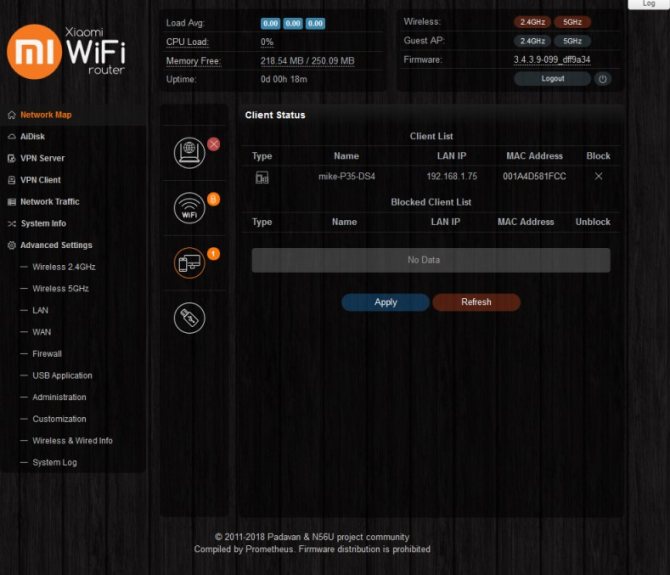
Данная операционная система интересна не только из-за способности работать с IPTV. Она включает дополнительные функции по управлению подключениями, настройке пиров, распределению трафика и т. п. Тем более, что она работает на русском языке, поэтому позволяет собой заменить оригинальную китайскую (в случае заказа роутера с Поднебесной). Прошивка Padavan для Xiaomi распространяется на официальном сайте и считается версией для разработчиков, где разблокированы все возможности. Подробности об ее замене рассматривать не будем, так как это тема для отдельного материала, но все делается вполне интуитивно.
Управление установл приложение из Android с ТВ приставки?
Бывает и такое, что накачаете всего лишнего, и появляется необходимость избавиться от лишних программ.
Для того, чтобы управлять установленными на Android TV приставку приложениями, необходимо зайти в одноименный раздел меню
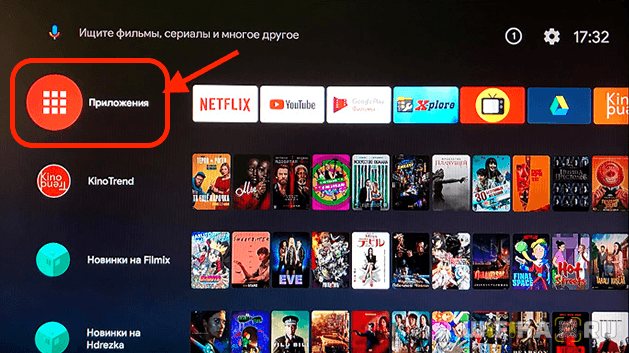
и выбрать интересующую программу. Откроется дополнительное окно с меню, в котором можно выполнить следующие действия:
- Удалить с приставки полностью
- Посмотреть информацию
- Удалить из списка избранных
- Переместить
- Запустить
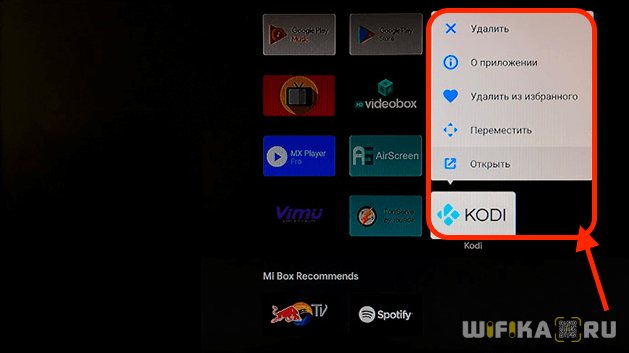
Для полного удаления требуется дополнительное подтверждение
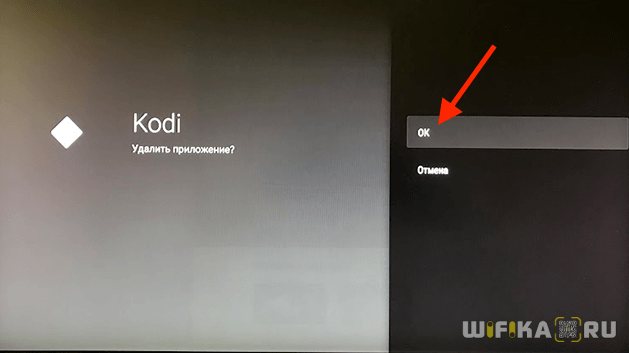
Однако это не все действия, которые мы можем применить по отношению к установленным программам. Дополнительные конфигурации скрыты в меню настроек. Для входа в него нажимаем на иконку в виде шестеренки в правом верхнем углу экрана — это меню настроек Android TV
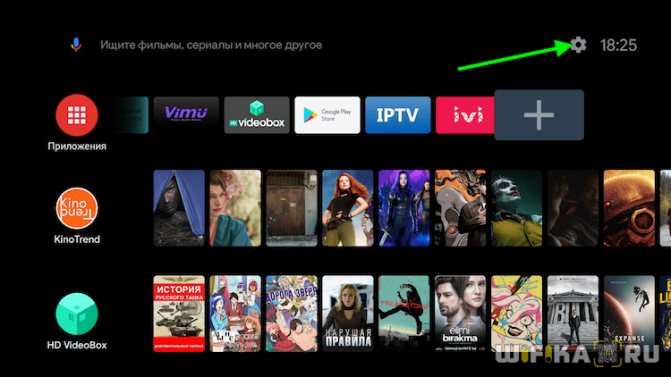
Далее ищем раздел «Приложения»
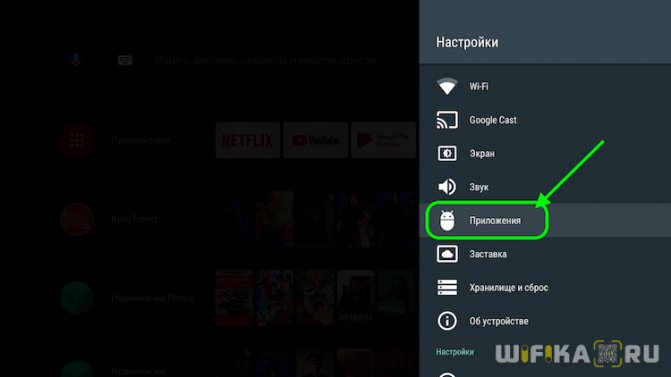
И выбираем то, которое планируете удалить
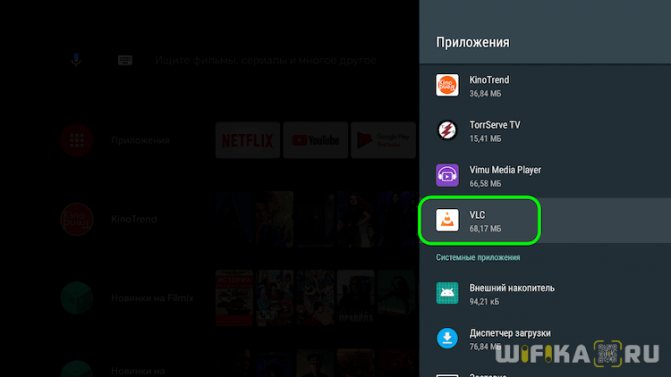
Откроется информация о данной программе, в частности занимаемый им размер на диске, объем кеша и так далее. Здесь уже можно:
- удалить приложение с телевизора,
- принудительно завершить,
- почистить от накопившегося мусора, хранящегося в памяти программы
Приставка ростелеком не работает с роутером xiaomi
Xiaomi Mi Router 4 – обсуждение wifirouter: 2.4GHz(300Mbit\s) — 5GHz(867Mbit\s) + 3•1Gbit\s





Модель: DVB4190CNПроцессор: Dual Core MT7621A 880MHzRAM: 128Mb DDR3ROM: 128Mb SLC Nand FlashLAN-порт: 2 шт. (1 Гбит/с )WAN-порт: 1 шт. (1 Гбит/с )Каналы: 2.4 ГГц /5 ГГц 802.11a/b/g/n/acАнтенны: 2 шт. — 2.4 ГГц (Max. 300 Мбит/c) 2 шт. — 5 ГГц (Max. 867 Мбит/c)Дополнительно Кнопка MiNet для быстрого подключения нового устройства, 3 цветный индикатор состояния
Первым делом разобраться в причине:
- Если проблемы наблюдаются при проводном подключении:-Проверьте скорость, подключив кабель провайдера напрямую, минуя роутер.-Проверьте количество жил в кабеле и качество обжима коннекторов, при сомнениях проверьте на другом кабеле/замените коннектор.
- Если проблемы при беспроводном подключении:-Проверьте установленные в настройках роутера и клиентов: регион, диапазон и ширину каналов, версию протокола связи, поддержку на конечном устройстве (актуально для 5ГГц).-Проанализируйте эфир и выберите наименее загруженный канал.-Проверьте скорость по возможности на нескольких устройствах.
При загруженном эфире, большом удалении от роутера, наличии помех от других устройств (СВЧ-печи, bluetooth устройства и пр.) скорость всегда будет значительно ниже максимально возможной, таковы законы физики и принцип работы wifi.Дальность действия и проникающая способность сигнала 5ГГц заметно ниже чем 2.4, это особенность технологии, а не проблема с вашим устройством.-В редких случаях имеет смысл проверить надежность контактов антенн и радиатора на плате роутера, разобрав корпус устройства.SpeedTest и подобные ему онлайн-сервисы не являются достоверными показателями скорости. Реальную скорость можно узнать либо при помощи iperf либо тестовой закачкой торрента с большим количеством раздающих. Мобильные устройства в силу ограниченности вычислительных ресурсов и, в некоторых случаях, жесткой фиксации узкого канала так же далеко не всегда в состоянии отобразить реальные результаты
Источник
Подключение к роутеру с ПК или ноутбука
Чем отличаются сети 3G от 4G: особенности, преимущества и недостатки
Чтобы подключиться к роутеру с ноутбука или ПК, вам необходимо сделать следующее:
- Откройте любой браузер, установленный на вашем ПК, и введите адрес — mifiwi.com в адресной строке, нажмите Enter на клавиатуре.
- На экране появится приветственное окно, просто примите условия соглашения и нажмите «Далее».
- Введите свой логин и пароль в соответствующие формы.
- Пользователю также предлагается объединить пароль маршрутизатора с паролем Wi-Fi. После того, как вы приняли решение, нажмите «Продолжить».
Чтобы изменения вступили в силу, вы должны сохранить их, а затем перезапустить модем.
Особенности IPTV
IPTV представляет собой программный плеер, предназначенный для просмотра телеканалов на Smart TV, телеприставках. Главное достоинство сборки – возможность установки на любые устройства. На Mi Box S система IPTV будет работать без проблем. Пользователь получит доступ к множеству разнообразных каналов с гарантированно высоким разрешением.
Приставка Xiaomi Mi Box 3 IPTV используется для просмотра видео, серфинга сайтов и игр на телевизоре.
Приставка Xiaomi Mi Box 3 IPTV используется для просмотра видео, серфинга сайтов и игр на телевизоре. Достаточно подключить устройство и настроить. Для полноценной работы оборудования потребуется установка приложений.
Как настроить через программу для смартфонов
Роутер Xiaomi можно настраивать со смартфона, для этого требуется выполнить следующие действия:
- Для начала загрузите на телефон приложение «MiRouter», которое есть в Play Market. Или отсканируйте QR-код с коробки от роутера.
- Если аккаунта нет — надо зарегистрировать.
- Авторизовавшись в программе увидите нужную сеть.
- Подсоедините новое сетевое оборудование или перекиньте параметры со старого.
- Укажите имя и пароль.
Что можно увидеть на главной странице приложения:
- какие устройства подключались и когда;
- расходованный трафик;
- скорость.
Каждому девайсу можно выставить ограничения по скорости, трафику или вовсе заблокировать подключение к сети. Можно создать отдельную сеть под определенный частотный диапазон, при этом выбрав: тип шифрования, мощность сигнала.
Как прошить
Подключившись к роутеру Xiaomi, сменить прошивку на нем можно и со смартфона. Для этого:
- Зайдите в раздел «Plug-ins».
- Кликните «Updates».
- Если написано «Update available», значит, обновление есть.
- Подтвердите процедуру и дождитесь окончания.
Смена языка прошивки роутера
При первом включении и настройке меню может отображаться только на китайском языке. У некоторых моделей роутеров в настройках есть возможность изменить текст на английский, официальных русифицированных версий пока нет.
Чтобы перевести меню на русский язык, нужно сделать следующее:
- Установите браузер Google Chrome, запустите утилиту.
- Найдите расширение RUMIWIFI в настройках вашего браузера, затем установите его.
- После установки в правом верхнем углу отобразится значок расширения. Чтобы активировать его, просто нажмите на него.
Все, текст будет автоматически переведен на русский язык.
Вход в настройки и перевод интерфейса
После сопряжения с роутером войдите в веб-интерфейс конфигурации.
- Через браузер заходим на 192.168.31.1.

Направление доступа к настройкам может быть другим, см этикетку на дне корпуса. Там же указаны стандартные логин и пароль.
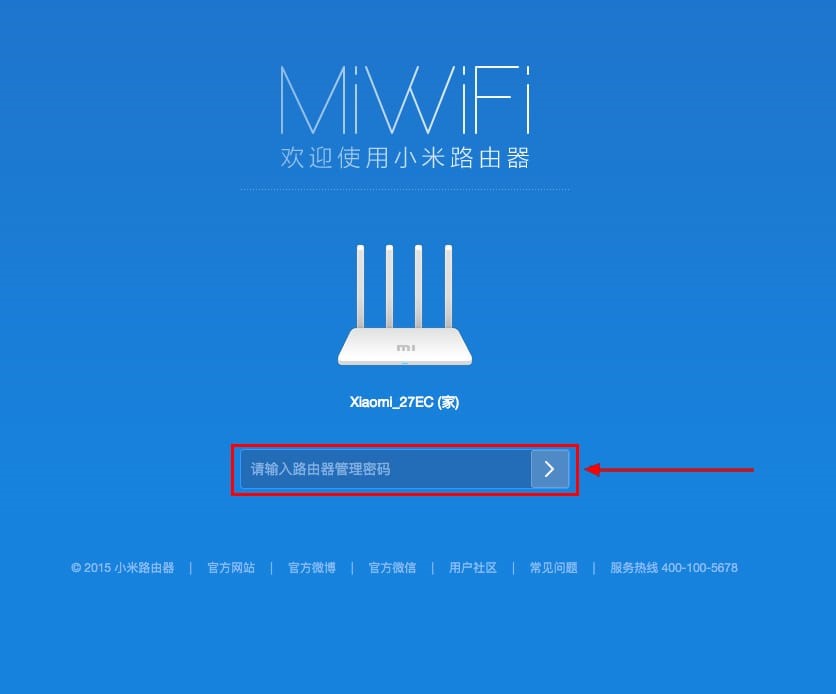
Доступ к главному меню.
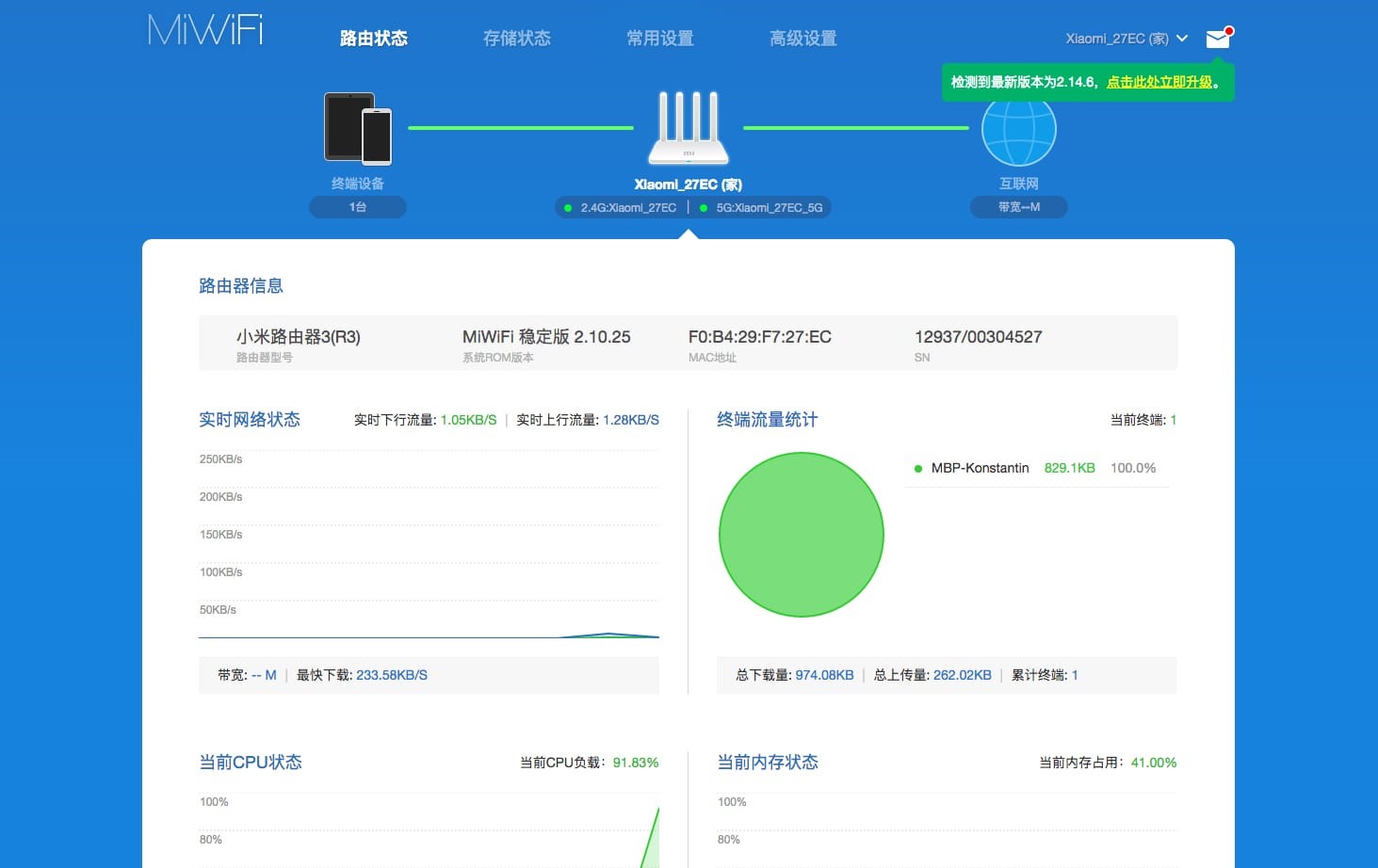
2. Для перевода текста на русский язык установите расширение RUMIWIFI в движок браузера .
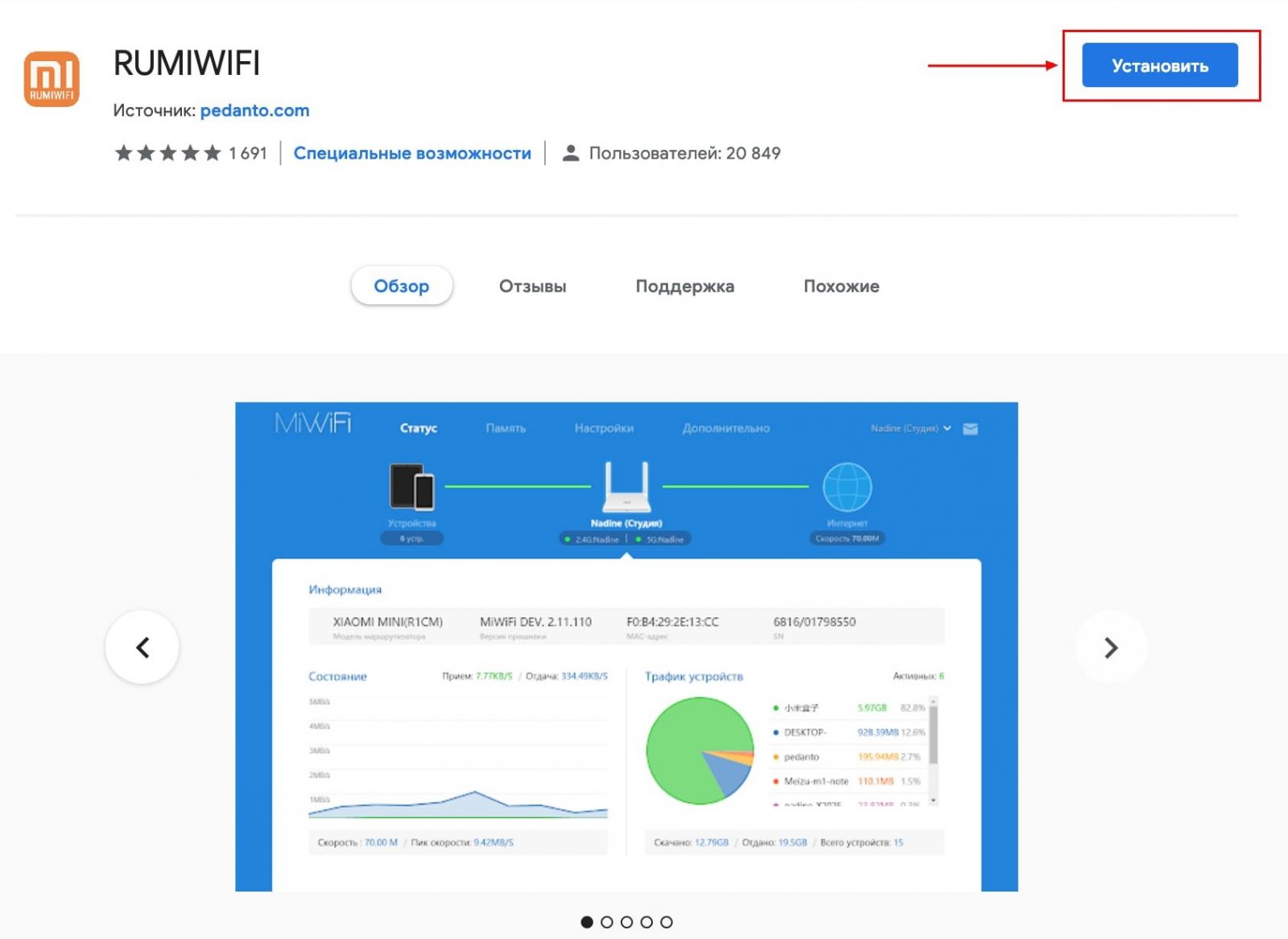
3.Активируйте расширение: нажмите на его иконку на панели инструментов.
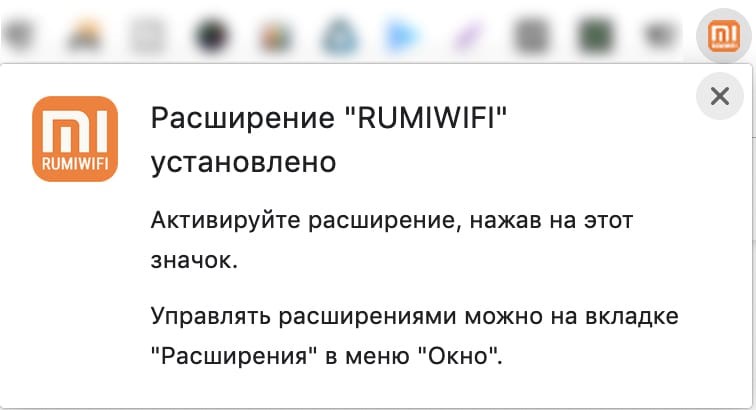
Чтобы изменить язык меню на английский, нажмите третью кнопку в верхней части окна. Затем, в соответствии с последним, выберите язык локализации из выпадающего списка.
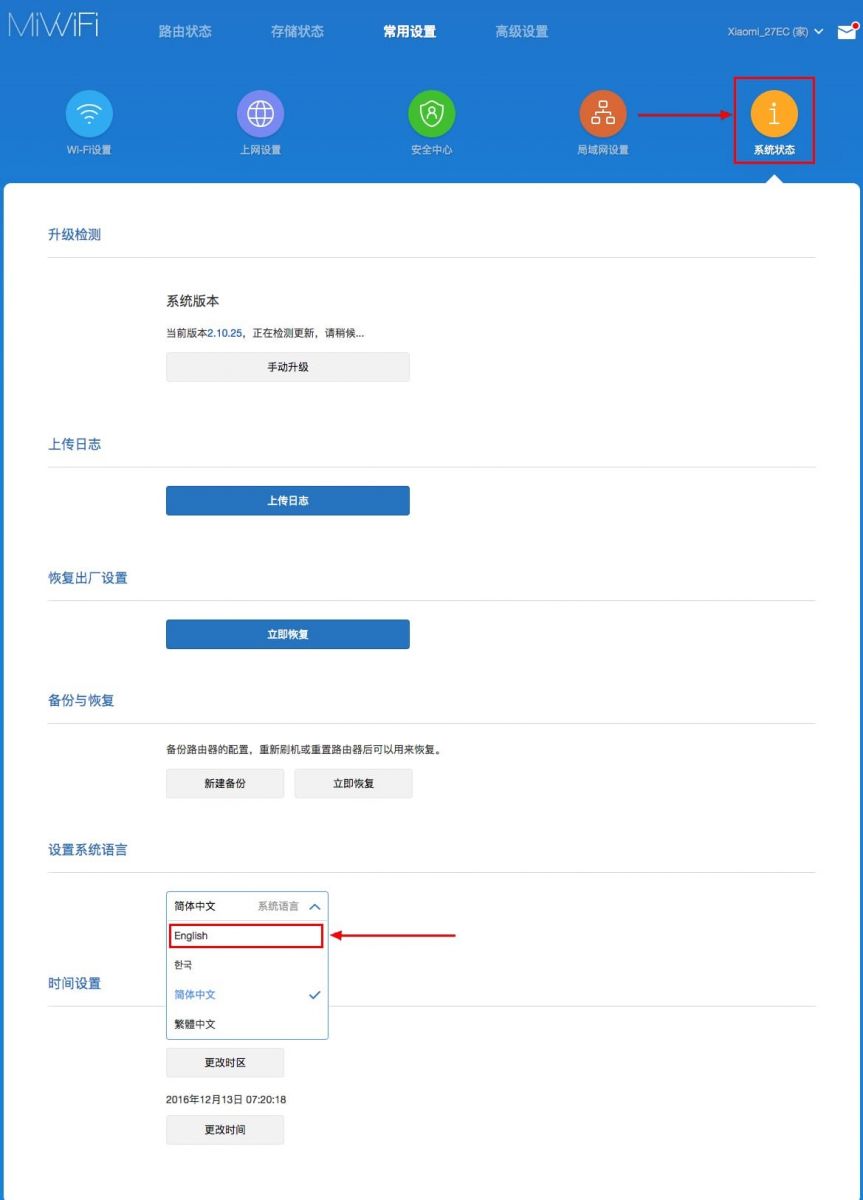
Настройка Wi-Fi
Имя сети и пароль были изменены ранее, осталось настроить роутер на максимальную скорость интернета и изменить дополнительные параметры.
В разделе « » перейдите на вкладку «-».
Параметры для обоих диапазонов схожи:
- Изменить: выбранная сеть включена или выключена;
- Имя: имя беспроводной точки, логин для авторизации, если SSID не транслируется, сеть скрыта;
- Скрыть сеть: сделает точку доступа невидимой для сканирования; ваше имя не будет передано, вы должны подключиться по имени и паролю;
- Шифрование — алгоритм шифрования соединения — менять не рекомендуется, устаревшие методы могут негативно сказаться на скорости интернета, их легко взломать;
- Пароль — новый пароль.
- Беспроводной канал: Лучше оставить значение «Авто» (особенно для диапазона 2,4 ГГц), так роутер автоматически выберет наименее загруженный канал.
- Сила сигнала — сила сигнала — чем больше стен или расстояние до клиентов — тем выше значение.
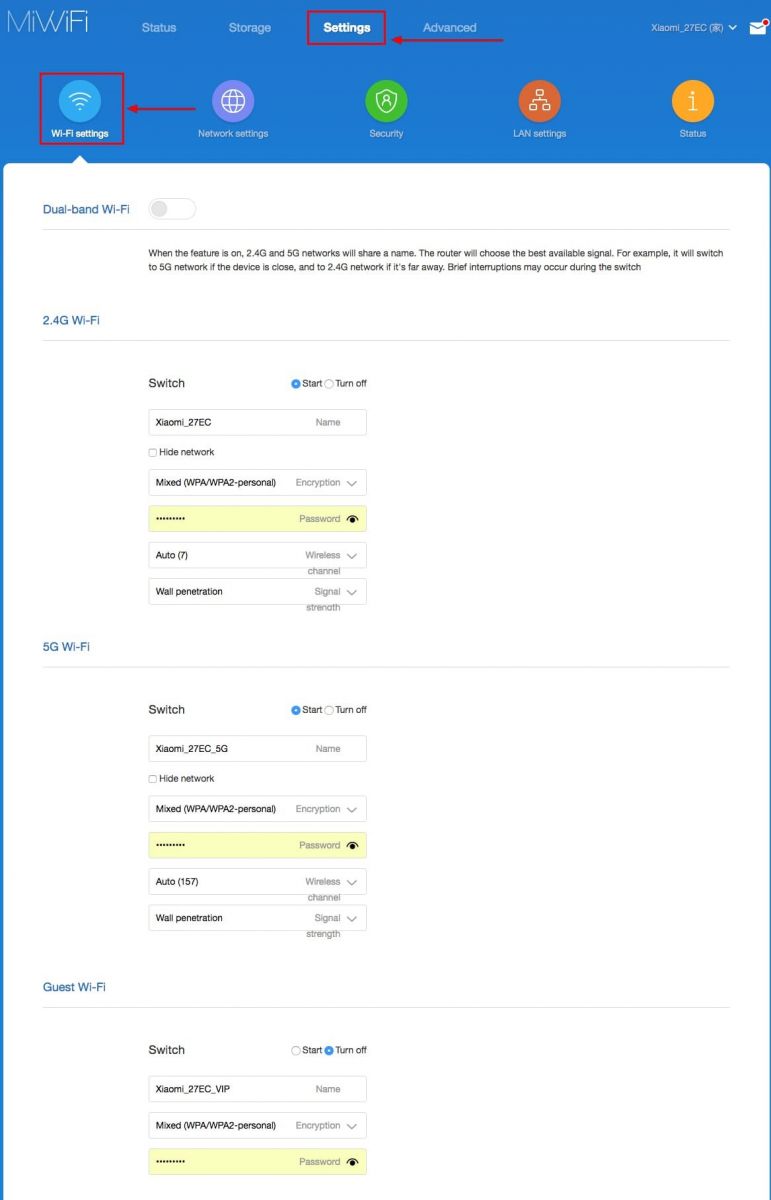
Настройка PPT-протокола
Если ваш интернет-провайдер использует протокол PPTP, выполните следующие действия.
- Перейдите на вкладку «VPN» в разделе «Дополнительно» и нажмите кнопку «Добавить услугу».
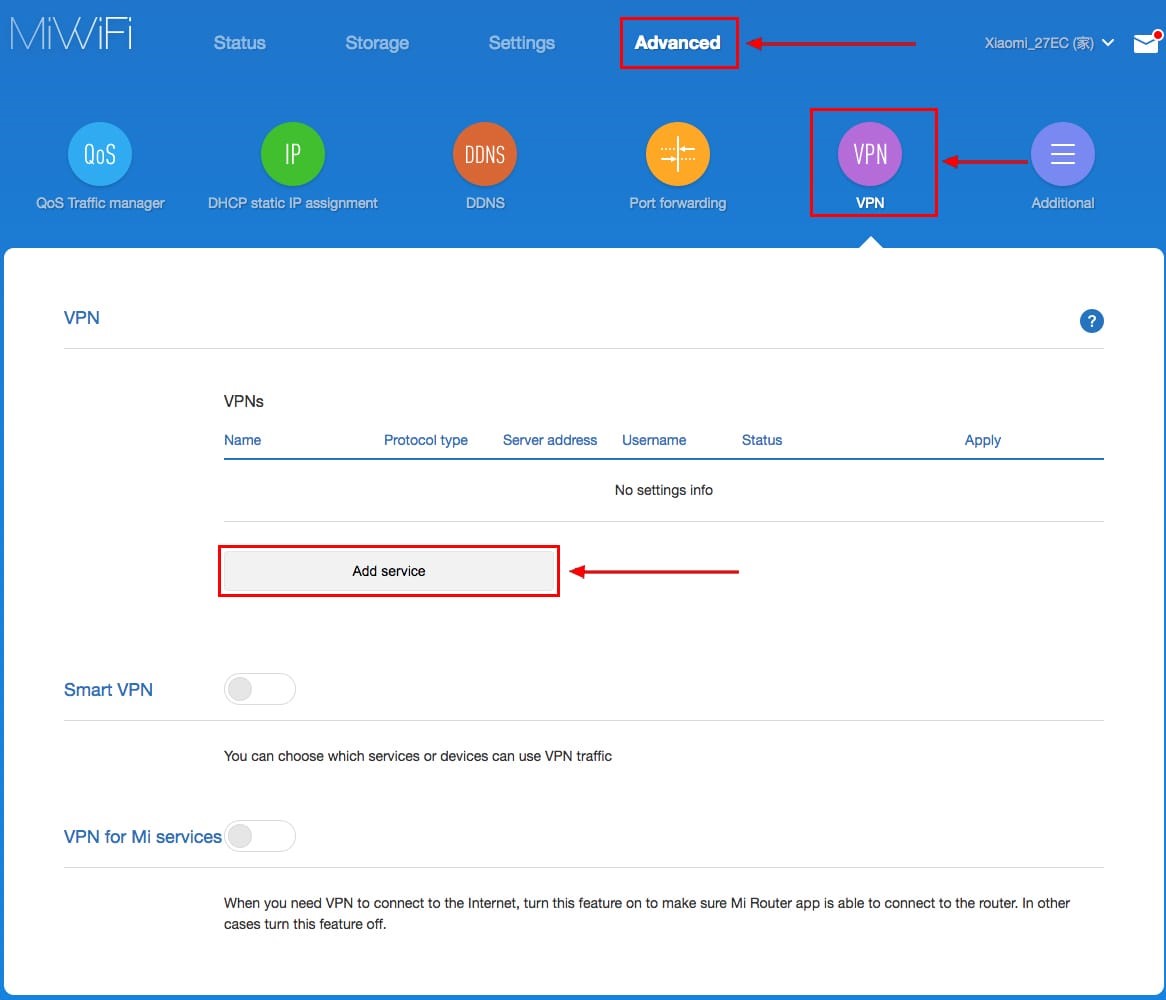
2.В строке «» введите название подключения.
3. В раскрывающемся списке выберите «».
4.Введите адрес используемого сервера, имя учетной записи и пароль для авторизации.
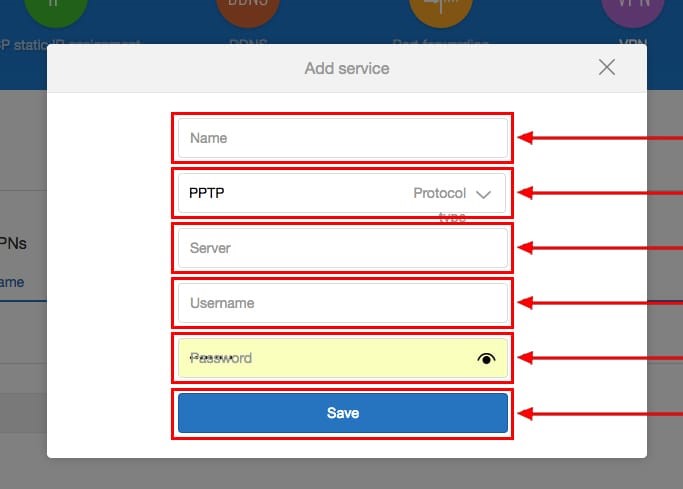
Информацию для четвертого шага можно получить у поставщика.
После сохранения настроек роутер начнет раздавать интернет.
Перезвоните мнеОставьте свои контактные данные и наш менеджер свяжется с вами в рабочее времяВаше имяВаше имяТелефонТелефонЗаказать звонокКонфигурация L2TP
Процесс такой же, как описано выше.
- Посетите раздел «Дополнительно».
- В нем перейдите на вкладку «VPN», в окне ниже нажмите «Добавить услугу».
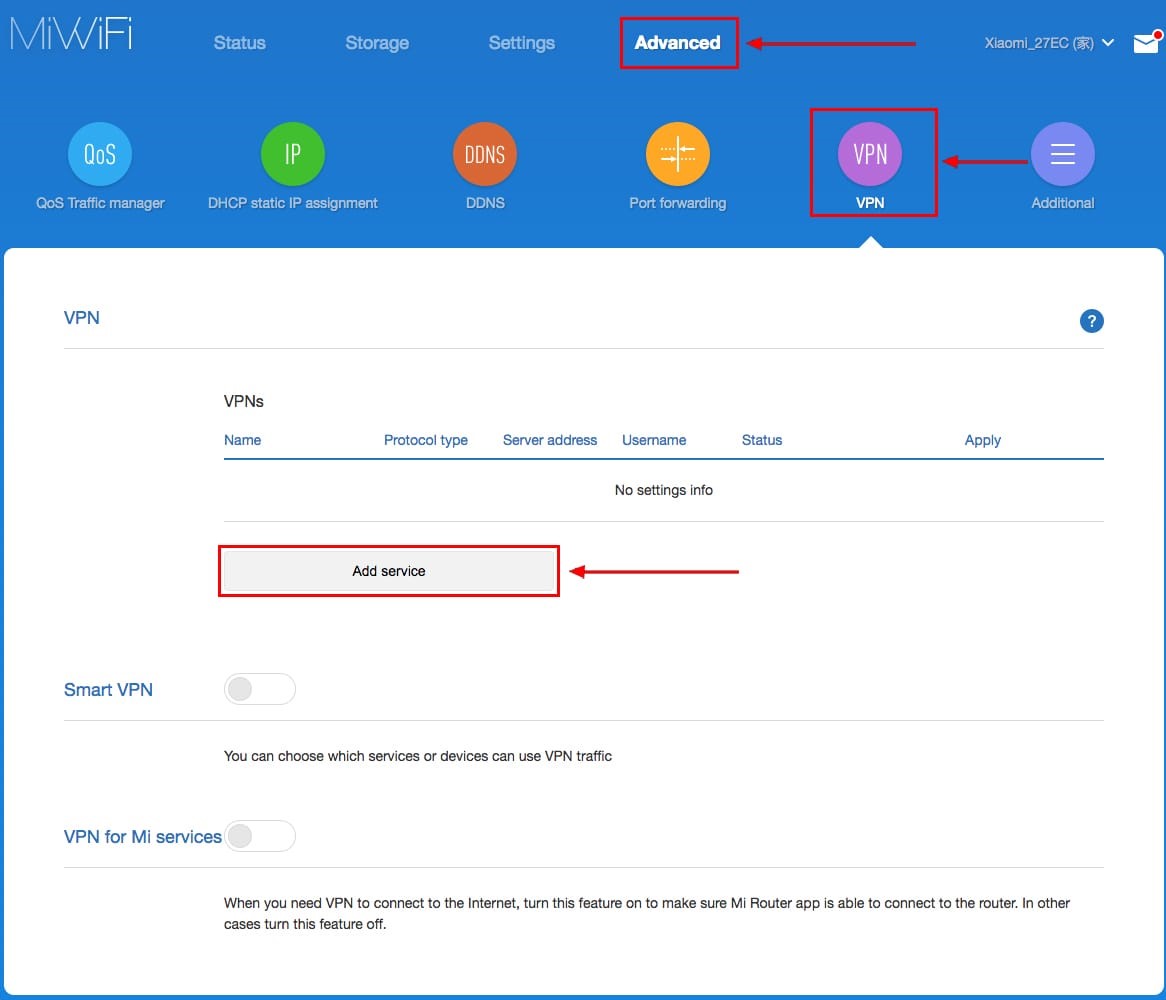
-
Введите имя подключения, выберите из выпадающего списка протокол L2TP, укажите полученный от провайдера IP-адрес сервера, логин и пароль от учетной записи.
- Сохраните ваши настройки.
Они вступают в силу без перезагрузки беспроводного маршрутизатора.
Настройка PPPoE
Протокол туннелирования PPPoE создается отдельно.
- Откройте «Настройки» и нажмите «Настройки сети».
-
В одноименном выпадающем списке выберите вариант «PPPoE».
-
В текстовые формы ниже введите логин и пароль, которые указаны в договоре с интернет-провайдером.
-
Настройка локальной сети
Для настройки локальной сети отключите интернет: отсоедините сетевой кабель от WAN-порта.
- В веб-интерфейсе нажмите «Настройки» и перейдите в раздел «Настройки локальной сети».
- Активируйте «DHCP-сервер».
- Введите диапазон присвоенных адресов и про основной IP (ниже).
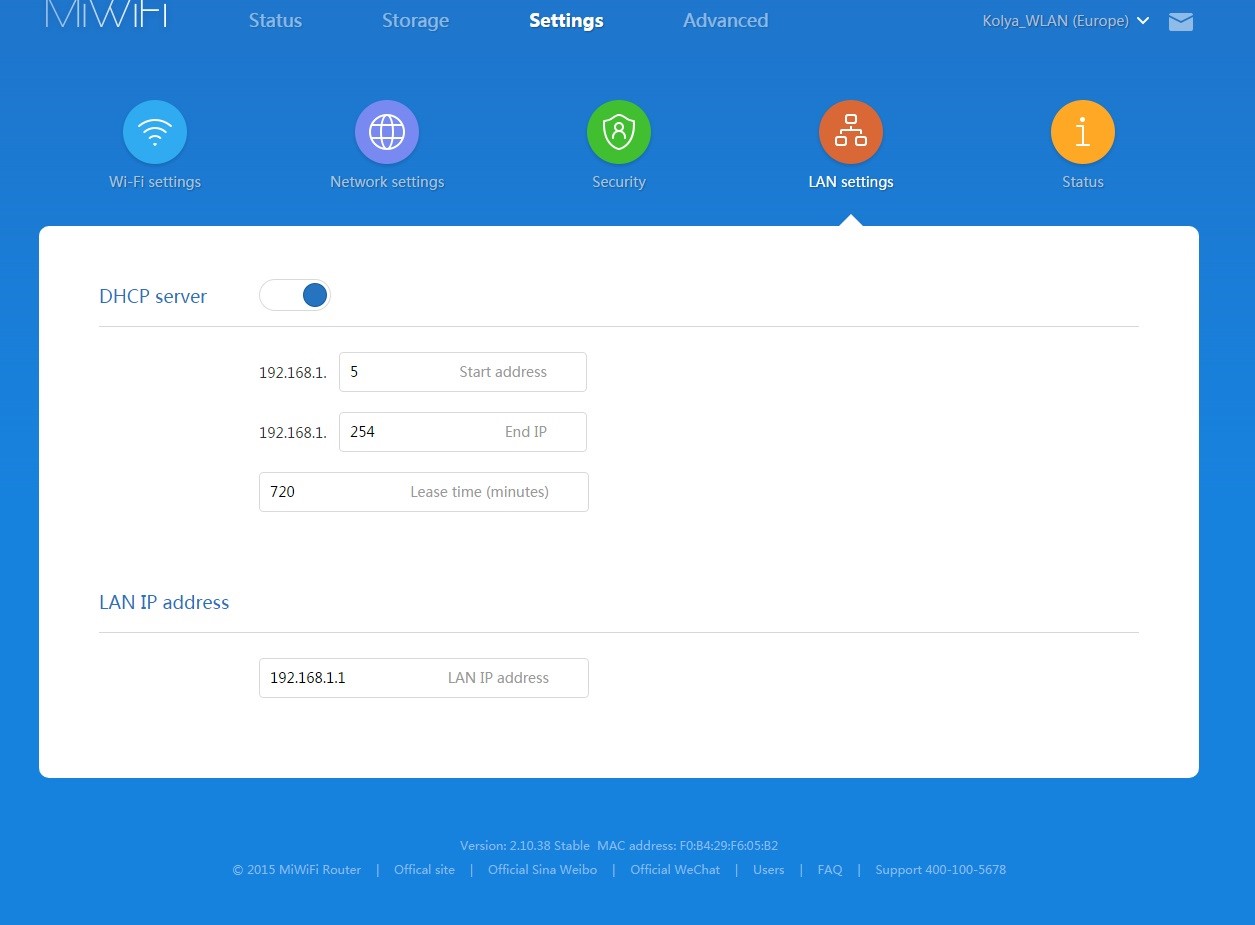
Делиться:
- Перейдите на вкладку «Настройки сети».
- Во втором подразделе из выпадающего списка выберите «DHCP.
- Включите автоматическое распределение IP.
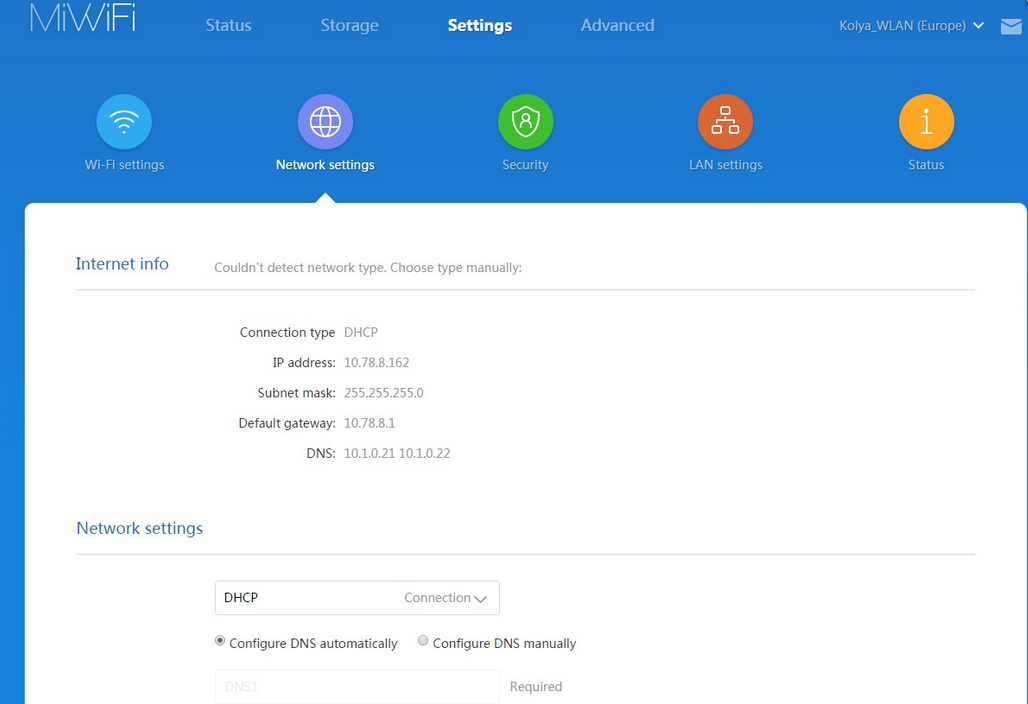
Вносить изменения. На этом настройка роутера Xiaomi MI 4 завершена.
Какие роутеры поддерживают IPTV?
Интерактивное цифровое ТВ имеет особенность. Она заключается в том, что система весь приемлемый контент содержит в хост-сети, пока клиент не затребует его. Это очищает зону пропускания, одновременно убирая привязанность к объему канала и определяя, какая информация доступна клиенту. Израсходованное на буферирование время экономится, что обусловлено установкой IPTV.
Мультимедийный видеоконтент не грузится, а транслируется в потоковом порядке. Это говорит о том, что содержимое передвигается по каналу группами (мультикастами), потому человек имеет возможность смотреть киноматериал до окончания всей загрузки.
Мультикаст – это одна сетевая программа, которая доступна к просмотру неограниченному количеству абонентов одновременно. Указанную разновидность трансляции применяют в потоковом видеоконтенте и в IPTV.
Потоковый софт доступен к просмотру на ТВ-панелях, Smart TV, домашних компьютерах или широкоформатных мониторах. Инновационные разработки способны переносить IP-изображения через WAN и мобильные модули.

Для приема интерактивного телевещания дома желательно иметь роутер с настройкой IPTV и поддержанием multicast или IP-TV плеер.
В большинстве маршрутизаторов по умолчанию отключена функция «Мультикаст», а на трафик IPTV установлена блокировка. Потому веб-пользователей интересует, как настроить на роутере IPTV. Часто дополнительная регулировка не нужна, потому что данный функционал присоединяется после обновления ПО автоматически. Перечень производителей приставок, поддерживающих режим IP-TV:
- Zyxel;
- TP-Link;
- Asus;
- NetGear;
- D-Link.
Настройка роутера с помощью мобильного устройства
После размещения роутера в выбранном месте необходимо подключить сетевой адаптер и подключить устройство к электросети (при необходимости используйте адаптер).
Синий порт WAN подключается к кабелю, который есть у провайдера в чехле. Если все подключено правильно, на устройстве загорится зеленый индикатор. Для настройки роутера необходимо скачать мобильное приложение Mi Wi-Fi.
Программное обеспечение доступно в AppStore или PlayMarket в зависимости от устройства пользователя.
Приложение после установки запросит доступ к фотографиям, мультимедиа, местоположению и другим настройкам устройства. Ничего страшного в этом нет, можете смело согласиться.
Предлагается 2 варианта:
- создать новый аккаунт;
- войти в существующий профиль.
После авторизации необходимо:
- нажмите «Настроить новый роутер»;
- выберите «Восстановить с другого роутера Mi» для переноса настроек с ранее использовавшегося роутера Mi или «Как новый роутер» — для подключения нового роутера;
- приложение предлагает 3 варианта использования маршрутизатора. Если она будет использоваться как основная, выберите «Основная базовая станция»;
- убедившись, что интернет-соединение обнаружено, нужно нажать кнопку «Далее» и задать имя сети и пароль для ограничения доступа третьих лиц (соседей);
- запишите логин и пароль для последующего доступа к панели администрирования;
- поставить галочку «Установить как пароль администратора роутера тоже»;
- завершите настройку кнопкой «Готово».
Роутер полностью настроен и готов к работе. Теперь вы можете подключить любое беспроводное устройство к сети.
Прокси
Для оборудования и проигрывателей, которые не поддерживают мультикастовое распространение через UDP-протокол уместно пользоваться UDP-прокси (proxy-IPTV). Такое решение уменьшит нагрузку на сеть вследствие транслирования IP-TV посредством HTTP. Подойдет для телевизоров Смарт ТВ и мобильных аппаратов.
Настройка механизмов для вещания IPTV – простая задача, с которой справится даже начинающий пользователь. Рекомендуется выяснить особенности процесса и возможности для своего оборудования. Эта программа дает абонентам массу удобных опций, которые улучшают восприятие телевидения и позволяют самостоятельно подбирать материал для просмотра.
Мы в Telegram
- 100
Настройка IPTV на роутере Asus для STB-приставки от провайдера Ростелеком
Многие интернет-провайдеры, например, Ростелеком, при подключении IPTV предоставляют в распоряжение пользователя специальную STB приставку. Она подключается к разъему LAN на роутере и к телевизору. Но смотреть цифровое телевидение можно также и с любого компьютера по кабелю или ноутбука, смартфона или телевизора по WiFi.
Однако, начать я бы хотел не с этого. Вам необходимо прежде всего определиться, через какой сетевой разъем Ethernet вы будете подключать IPTV приставку или компьютер. Это должен быть один из портов LAN на задней части корпуса роутера. В него нужно вставить сетевой провод, а другим концом подключить к STB-приставке.
После чего переходим к настройкам на роутере. Заходим в панель управления Asus по адресу 192.168.1.1 через обычный браузер
Далее наши действия будут зависеть от того, какого типа панель администратора установлена на вашем маршрутизаторе. Более старые модели Асус имели админку голубого цвета. Если у вас именно такая, то открываем основной раздел меню «Дополнительные настройки — WAN»
Здесь в пункте «Выбор порта IPTV STB» выбираем тот разъем LAN, через который подключена приставка.
В новой панели администратора черного цвета, которая установлена в современные маршрутизаторы Asus, нужно найти раздел «Локальная сеть» и переключиться на вкладку «IPTV». И аналогично выбрать в меню «Профиль провайдера» свой сетевой разъем.
Ваше мнение — WiFi вреден?
Да 22.62%
Нет 77.38%
Проголосовало: 45569
После этого нажимаем на кнопку «Применить»
Реализация
А теперь встаём следующая проблема – как это организовать. Представьте себе, что в сети у провайдера очень много узлов, коммутаторов, маршутизаторов, серверов и есть центральный сервер того же IPTV. Задача сервера отправить трафик таким образом, чтобы он максимально быстро через минимальное количество узлов дошёл до пользователя.
При этом нужно это сделать так, чтобы не образовалось кольцо – когда трафик начинает ходить по кругу и бесконечно. Поэтому путь пакетов будет выглядеть как дерево, да и топология будет использоваться подобная. То есть выходя пакет от сервера он подходит к одному из узлов. Дальше узел должен определить куда дальше отправлять пакет.
А теперь мы подобрались к протоколу IGMP (Internet Group Management Protocol) — это такой протокол, который позволяет быстро подключаться клиенту к ближайшему маршрутизатору. Он сообщает ему, что нужен трафик по тому или иному каналу. Если же запроса к маршрутизатору нет, то он просто простаивает и тем самым высвобождает ресурсы сети.
Также используется PIM (Protocol Independent Multicast) протокол – эта такая система, которая выстраивает адрес от сервера к конечному получателю через одну ветвь дерева. При этом система постоянно мониторит путь, чтобы менять его, если какой-то сегмент выключен или был перемещён.
Проще говоря, сервер транслирует только один сигнал каждого телевизионного канала. И пользователи получают только сигнал того канала, который запросили. Одновременно один сигнал могут получать и несколько приёмников. Именно для этого и нужен протокол IGMP.